老毛桃怎么装win7系统
在使用老毛桃装机工具的时候,很多的用户们都不清楚要怎么样才能够安装属于自己的wim7系统,很多的用户们不清楚该如何操作,有需要使用的用户们快来看看详细的教程吧~
老毛桃怎么装win7系统:第一步、前期准备:
1、制作老毛桃U盘启动盘。点击查看老毛桃U盘启动盘制作攻略 >>>
2、下载win7系统镜像文件,将win7系统镜像拷贝到老毛桃启动盘中。
3、查询重装电脑机型的U盘启动快捷键。
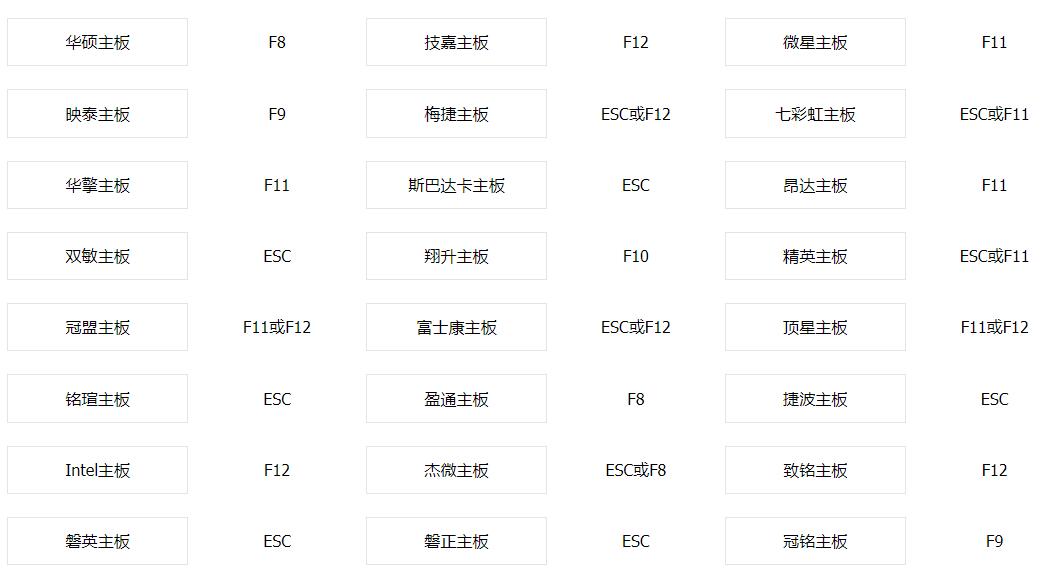
第二步、重装系统:
1、在电脑开机过程中,快速按下U盘启动快捷键。
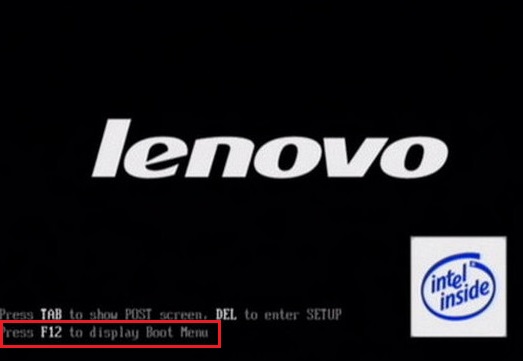
2、选择我们的老毛桃U盘启动盘。
ps:通常带有“USB”字样的选项即为U盘选项

3、在弹出的U盘启动装机工具界面中,我们需要选择:【1】启动Win10 X64PE(2G以上内存),然后按下回车。
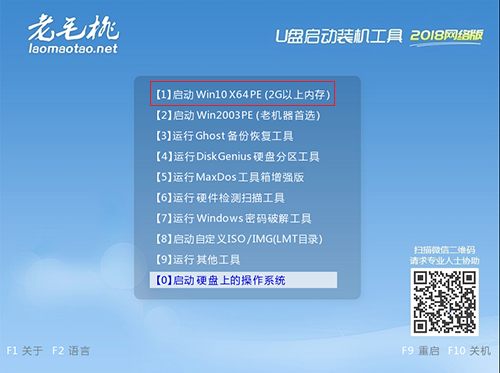
4、选择【安装系统】,然后选择你下载的win7系统映像文件,默认安装在系统盘C盘,然后点击【执行】。
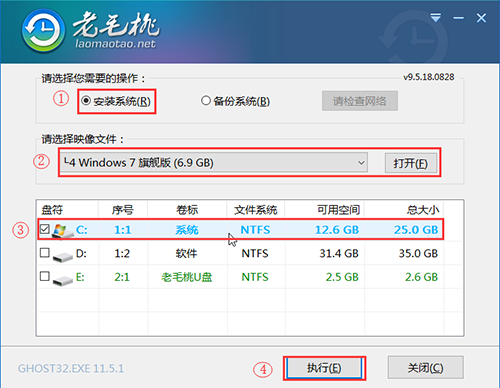
5、建议用户们将此三项勾选,确保系统安装过后能够正常的联网和使用鼠标。然后点击【是】。
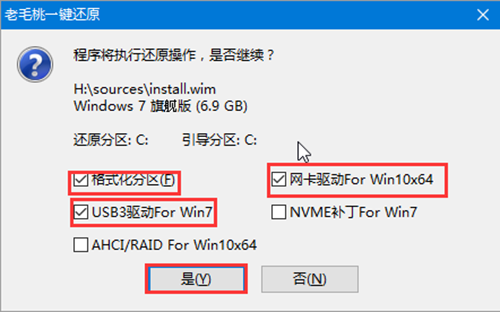
6、正在安装过程中,勾选【完成后重启】,重启的同时立即拔掉U盘。避免再次进入老毛桃装机工具中。
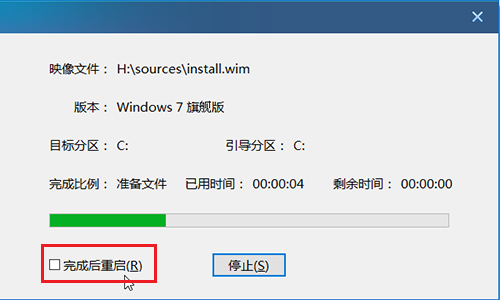
7、重启完成后,我们就能够正常的使用WIN7系统了哦。

老毛桃怎么装XP >>>
老毛桃怎么装win10 >>>
老毛桃怎么装win8 >>>
以上就是好吧啦网为广大用户们提供的老毛桃U盘启动盘装win7系统详细教程了,希望能够帮助到广大的用户们,谢谢阅读~
以上就是老毛桃怎么装win7系统的全部内容,望能这篇老毛桃怎么装win7系统可以帮助您解决问题,能够解决大家的实际问题是好吧啦网一直努力的方向和目标。
相关文章:
1. UOS怎么设置时间? 统信UOS显示24小时制的技巧2. win XP系统的电脑无法连接苹果手机怎么解决3. Ubuntu 20.04.2 发布,包括中国版的优麒麟4. Windows Modules Installer Worker是什么进程?硬盘占用100%的原因分析5. Win10系统360浏览器搜索引擎被劫持解决方法 6. Debian11怎么结束进程? Debian杀死进程的技巧7. 统信uos系统怎么管理打印界面和打印队列?8. 如何使用Xmanager远程连接Centos6.5?9. 企业 Win10 设备出现开始菜单和任务栏快捷方式消失问题,微软展开调查10. UOS系统怎么滚动截图? UOS滚动截图的使用方法

 网公网安备
网公网安备